Update van uw Wordpress website op het Kinamo hosting platform
Categorie: Alles over webhosting | Webhosting instellingen
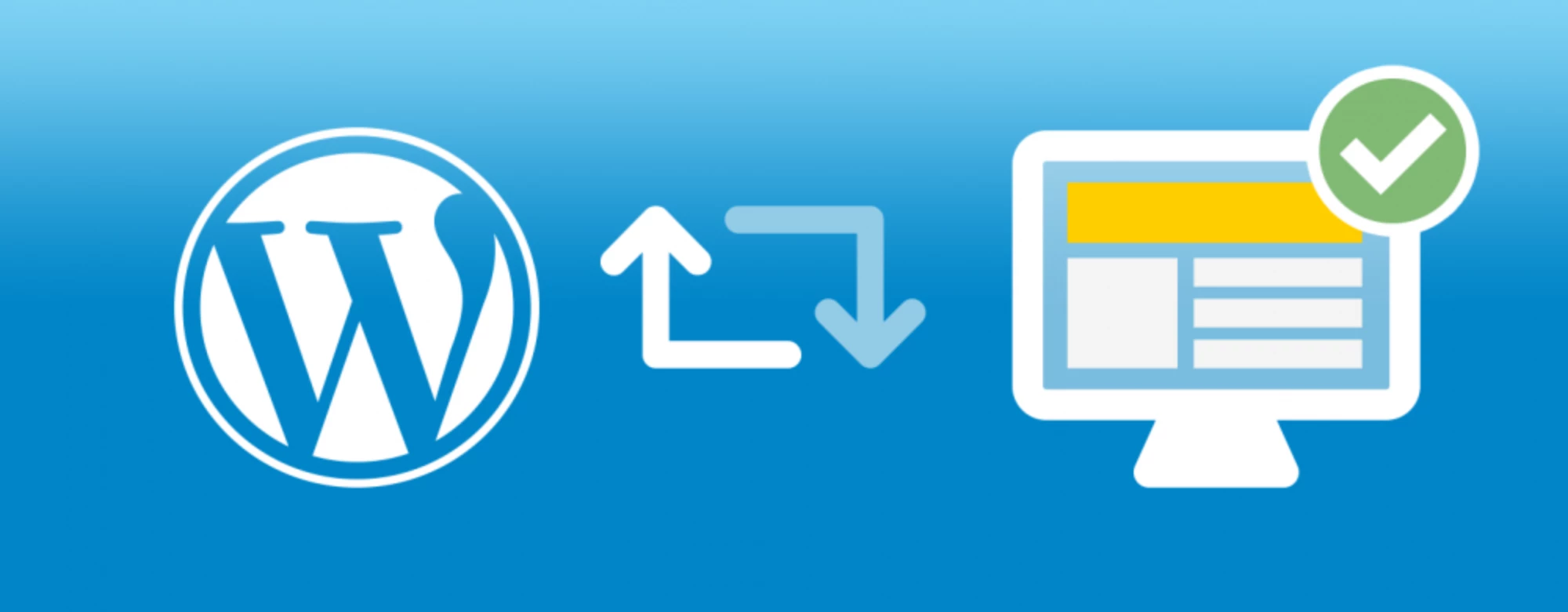
Inleiding
Dit artikel legt uit hoe u vlot uw Wordpress website en Wordpress plugins kan updaten op het Kinamo hosting platform.
De update gebeurt via het Wordpress dashboard, u hoeft dus geen gebruik te maken van FTP.
Om er voor te zorgen dat alles vlot verloopt moet uw Wordpress installatie aan enkele basis voorwaarden voldoen, wij lijsten deze op zodat uw updates vlot kunnen verlopen.
Wij raden u steeds aan om een backup te maken van uw Wordpress website. De bestanden kan u via FTP downloaden, de database kan u via phpMyAdmin exporteren.
Correcte bestandsrechten op uw Wordpress installatie
Om correct - en veilig - te functioneren heeft Wordpress enkele basis bestandsrechten nodig. Deze zijn te herleiden tot volgende zaken:
- De folders (onder andere wp-content, wp-includes, wp-admin) moeten ingesteld zijn met de rechten 755 of 750.
- De aan uw website hosting toegewezen FTP gebruiker moet eigenaar zijn van de Wordpress bestanden.
- In geen enkel geval mag u de rechten 777 (schrijfrechten voor zowel gebruiker, groep als iedereen) instellen op folders of bestanden, zelfs niet op de wp-content of uploads map!
Voor meer informatie over de correcte Wordpress bestandsrechten raden wij u aan het officiële Wordpress artikel over bestandsrechten op de Wordpress codex te raadplegen.
Instellen van bestandsrechten op uw Wordpress installatie
Het instellen van de bestandsrechten op de Wordpress installatie kan via een FTP programma.
U kan dit eenvoudig door met uw FTP client (bvb. FileZilla) aan te melden op de Kinamo app hosting FTP server (cluster-ftp.hosting.kinamo.be) en te navigeren naar de folder waar uw Wordpress website geplaatst is.
Meestal staat de Wordpress installatie rechtstreeks onder de www map.
In ons voorbeeld ziet u de drie basis mappen van Wordpress (wp-content, wp-admin, wp-includes) en de daarbij horende bestandsrechten.
Zoals u ziet kloppen voor de wp-admin map de bestandsrechten niet (deze staan op 0775, niet op 0755).
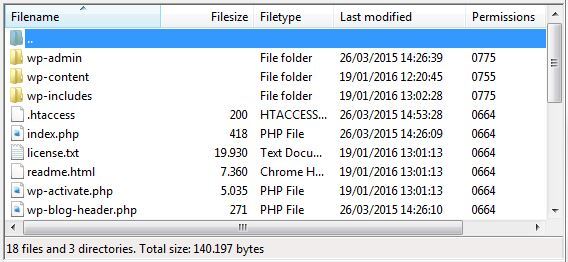
Selecteer met uw rechter muisknop de wp-admin map en kies "File permissions".
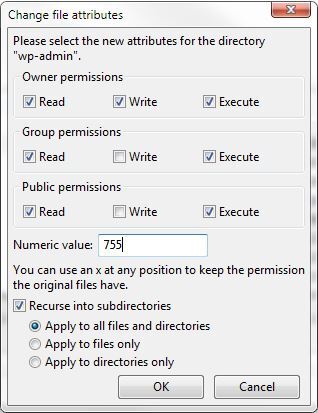
Vink voor zowel Owner, Group als Public de checkboxes Read en Execute en enkel voor Owner de Write permission (of geef als numerieke waarde "755" in).
Vink vervolgens "Recurse into subdirectories" en "Apply to all files and directories" aan om ervoor te zorgen dat deze wijzigingen ook in onderliggende mappen doorgevoerd worden.
Klik op "OK".
Kijk de andere mappen na en voer dezelfde stappen uit.
Opmerking: indien voor bepaalde folders de bestandsrechten niet kunnen correct geplaatst worden is dit hoofdzakelijk omdat een plugin op foute wijze bestanden heeft weggeschreven naar de wp-content folder. In dit geval moet uw FTP gebruiker opnieuw "eigenaar" worden van deze folder en bestanden.
Dit kan u niet zelf instellen en dient via onze support te gebeuren.
Opgeven van de correcte FTP gegevens voor de update procedure
Indien u een standaard Wordpress installatie wil updaten (plugins, of de Wordpress zelf) krijgt u een scherm te zien waar gevraagd wordt om uw FTP gegevens in te geven:
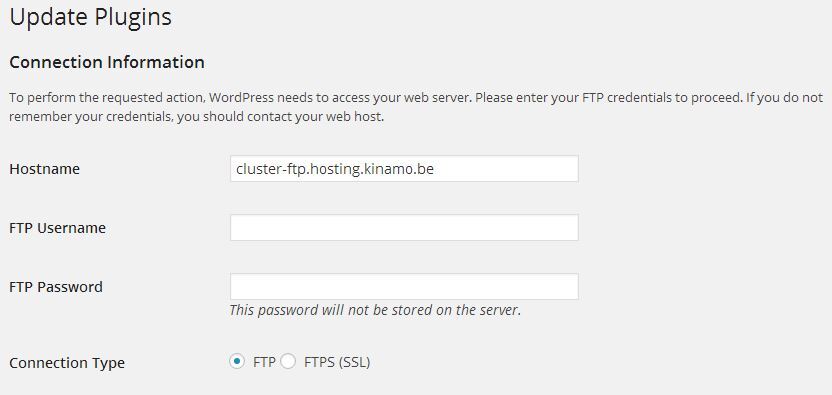
Om te vermijden dat u dit steeds moet ingeven én om er voor te zorgen dat u straks geen "unable to locate Wordpress Content directory (wp-content)", "unable to locate Wordpress Plugin directory" of "unable to locate Wordpress Root directory" foutmelding krijgt dient u enkele aanpassingen te doen aan het wp-config.php bestand.
Mogelijke foutmelding #1: unable to locate Wordpress Plugin directory
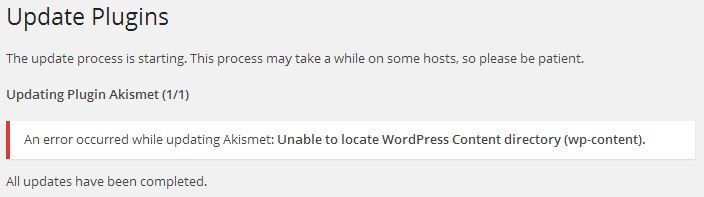
Mogelijke foutmelding #2: unable to locate Wordpress Root directory
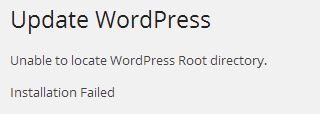
Om deze fouten te vermijden dient u het wp-config.php bestand te wijzigen en volgende zaken toe te voegen:
define( 'FS_METHOD', 'direct' ); define( 'FTP_BASE', 'www.uwdomeinnaam.be/www/' ); define( 'FTP_CONTENT_DIR', 'www.uwdomeinnaam.be/www/wp-content/' ); define( 'FTP_PLUGIN_DIR ', 'www.uwdomeinnaam.be/www/wp-content/plugins/' ); define( 'FTP_USER', 'uwgebruikersnaam' ); define( 'FTP_PASS', 'wachtwoord' ); define( 'FTP_HOST', 'cluster-ftp.hosting.kinamo.be:21' ); define( 'FTP_SSL', false );
Opgelet, www.uwdomeinnaam.be moet overeen komen met de map die te zien is nadat u aangemeldt heeft op de FTP server. Het is mogelijk dat dit een Kinamo hosting benaming is: k000000.hosting.kinamo.be waarbij 000000 overeenkomt met een 6-tal cijfers.
Mogelijke foutmelding #3: unable to copy some files

Als u dit probleem heeft, is dit te wijten aan foute bestandsrechten in de volledige WordPress installatie.
Wij hebben dit kunnen oplossen als volgt (hiervoor heeft u SSH toegang nodig, of Kinamo support kan dit voor u):
sudo cd /map/naar/uw/wordpress/installatie sudo chmod -R 777 wp-admin wp-includes readme.html wp-login.php wp-content license.txt wp-config-sample.php
U kan deze rechten ook aanpassen via FTP.
Vergeet NA de update niet om de rechten correct te zetten zoals voorheen (zie boven!).
Via SSH:
sudo cd /map/naar/uw/wordpress/installatie sudo find -type f -print0 | xargs -0 chmod 644 sudo find -type d -print0 | xargs -0 chmod 755
U kan terecht op de Wordpress Codex voor meer informatie over de mogelijke instellingen van het Wordpress Configuratie bestand.
Zet na uw aanpassingen de bestandsrechten van het wp-config.php bestand steeds op 0664.
Het verloop van de Wordpress update procedure
Van zodra u deze zaken heeft ingesteld kan u de updates starten. Als alles goed gaat, verloopt de update naar behoren:
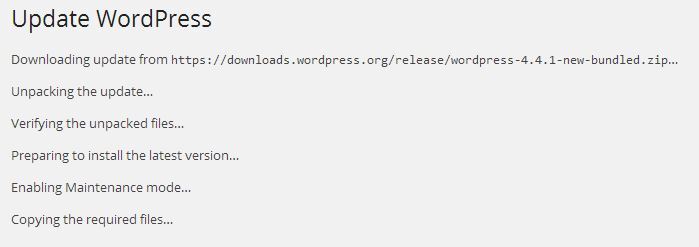
Na de update zal u automatisch naar uw dashboard gebracht worden!
